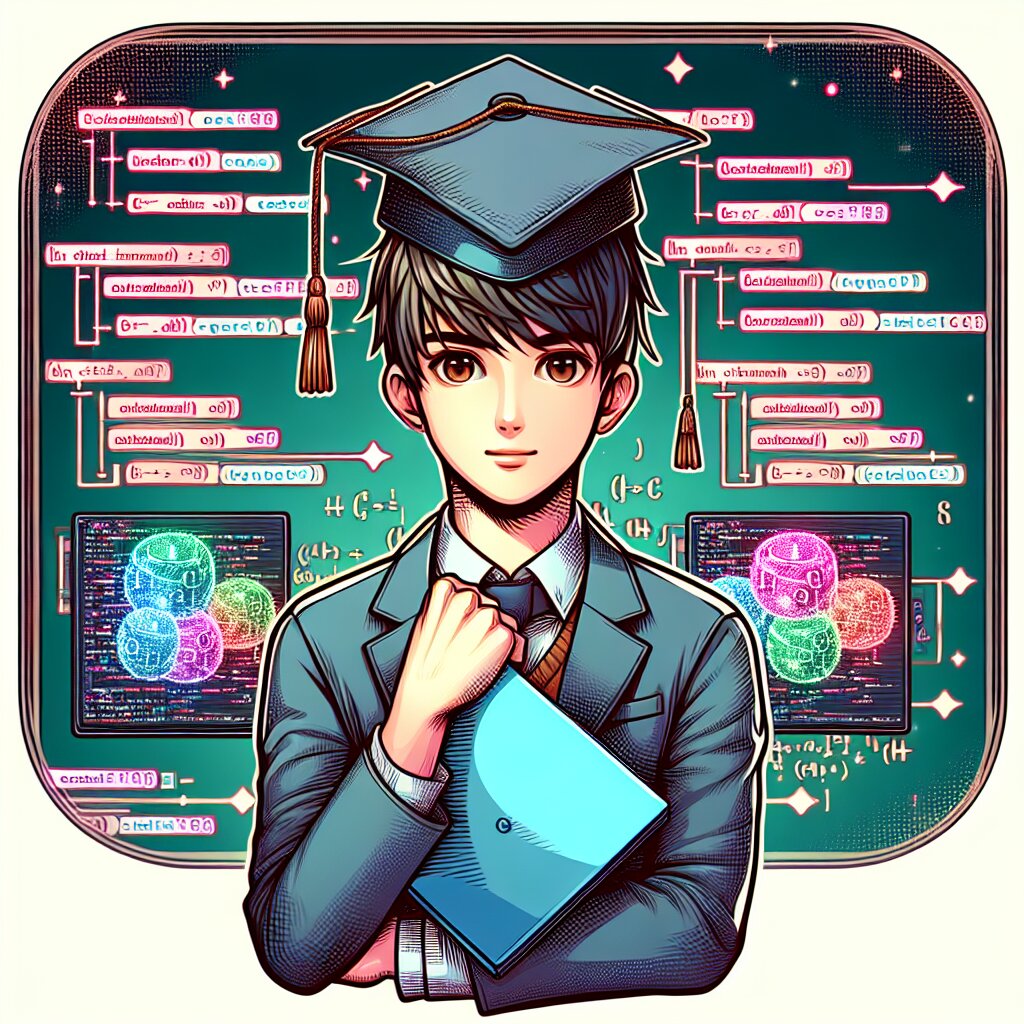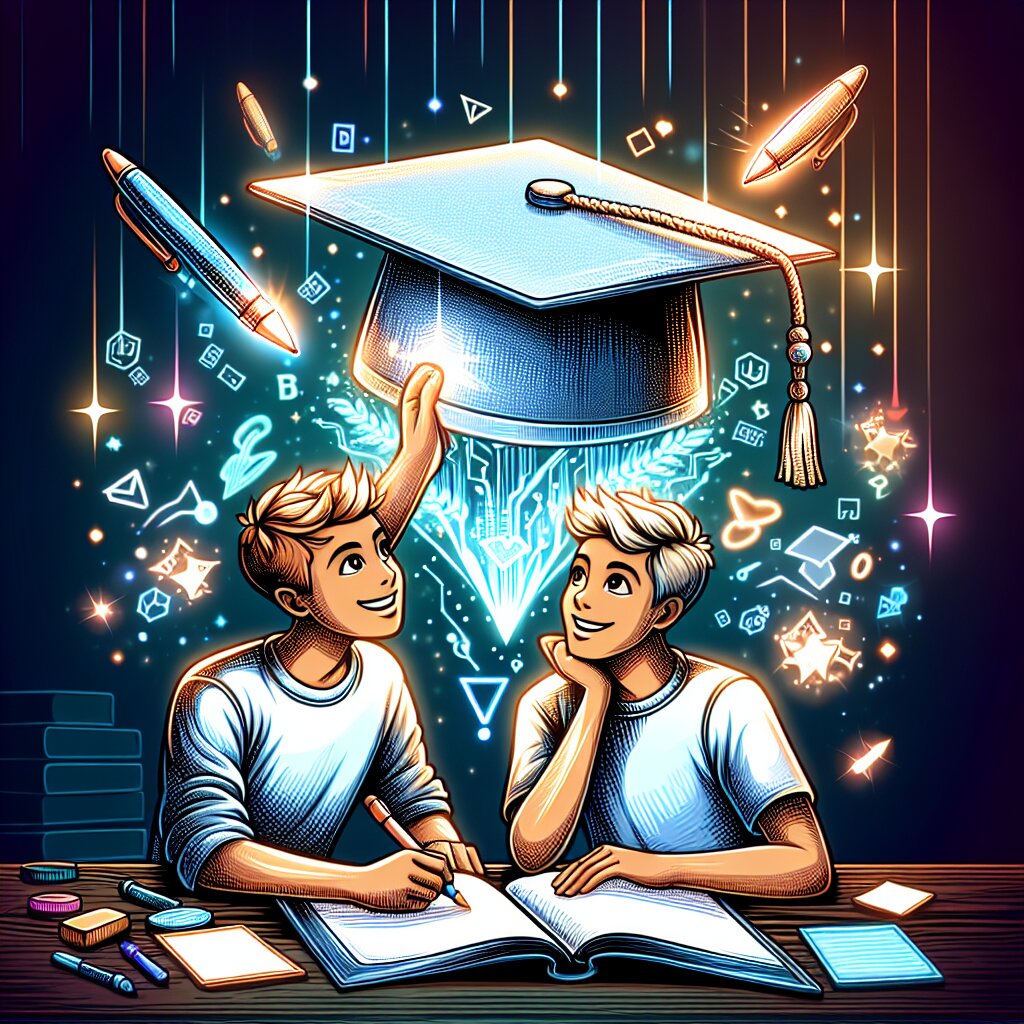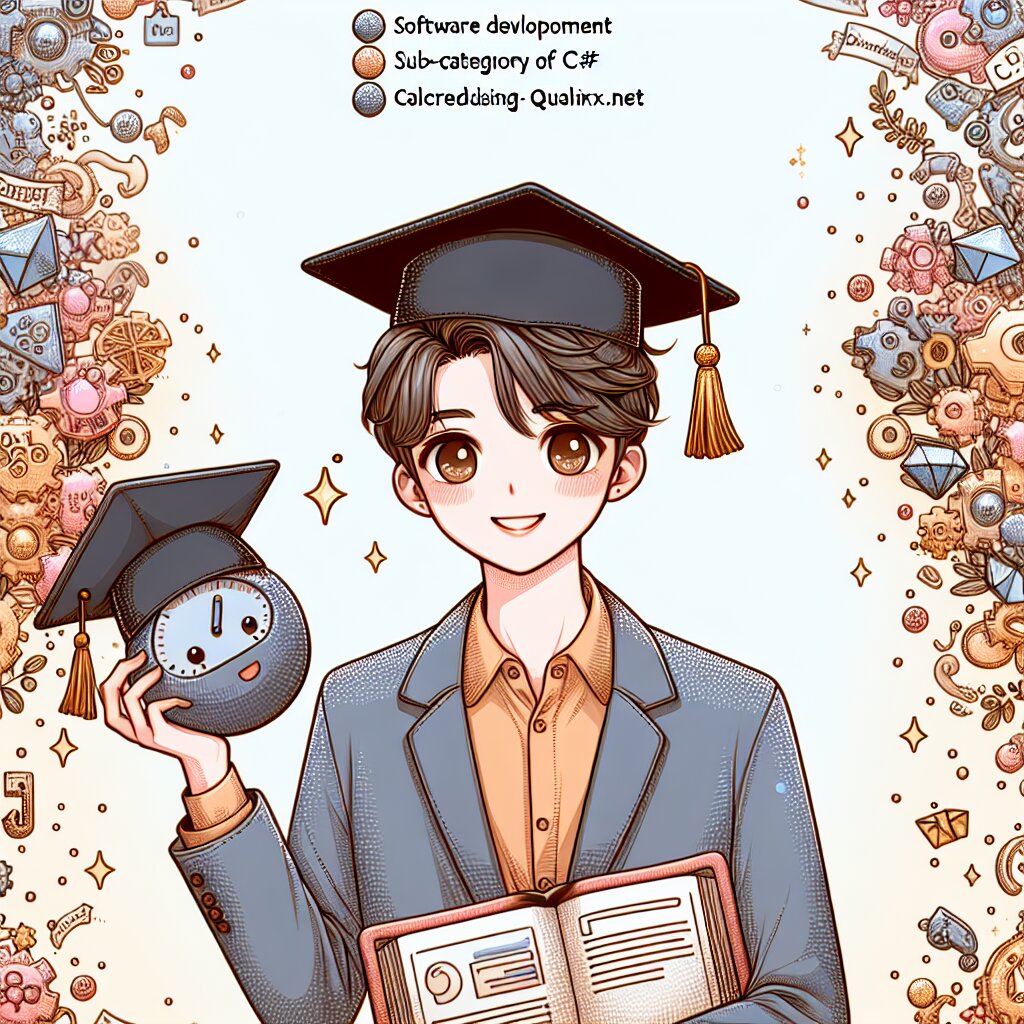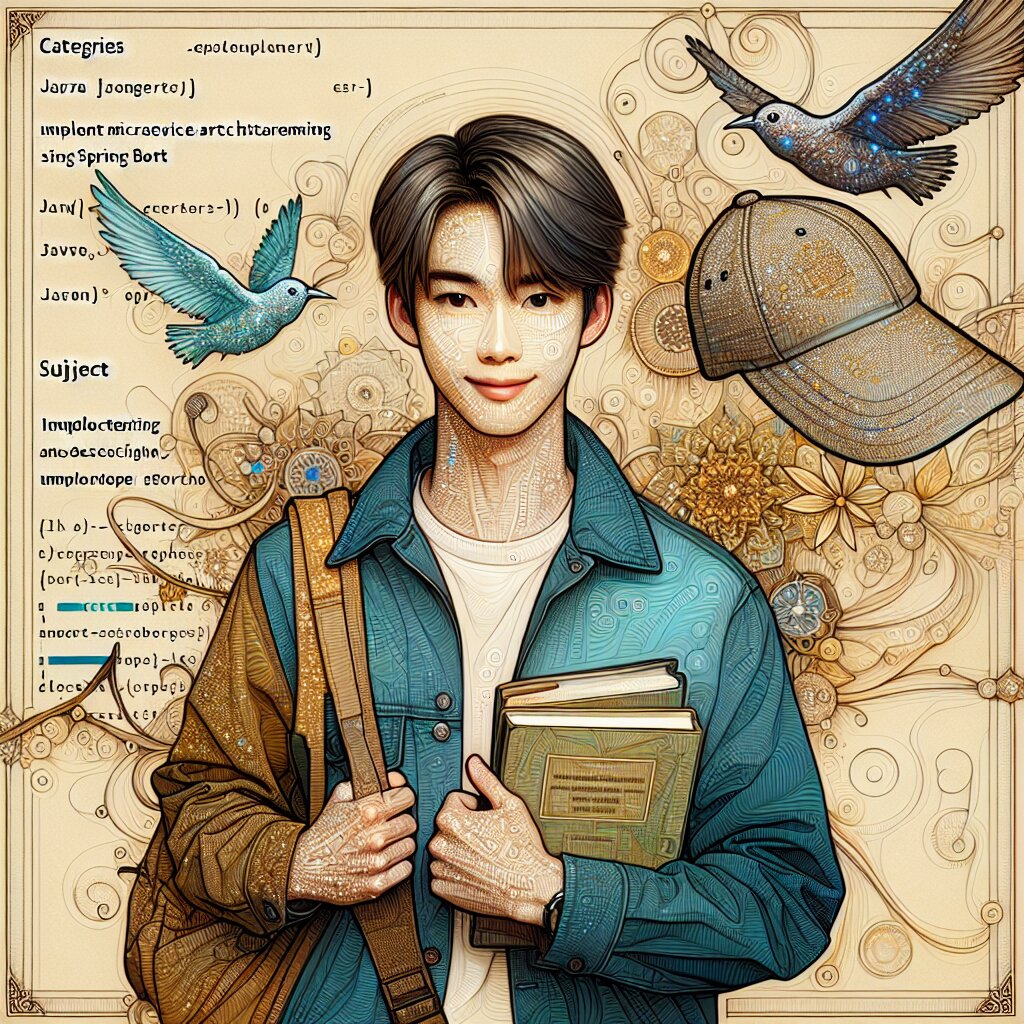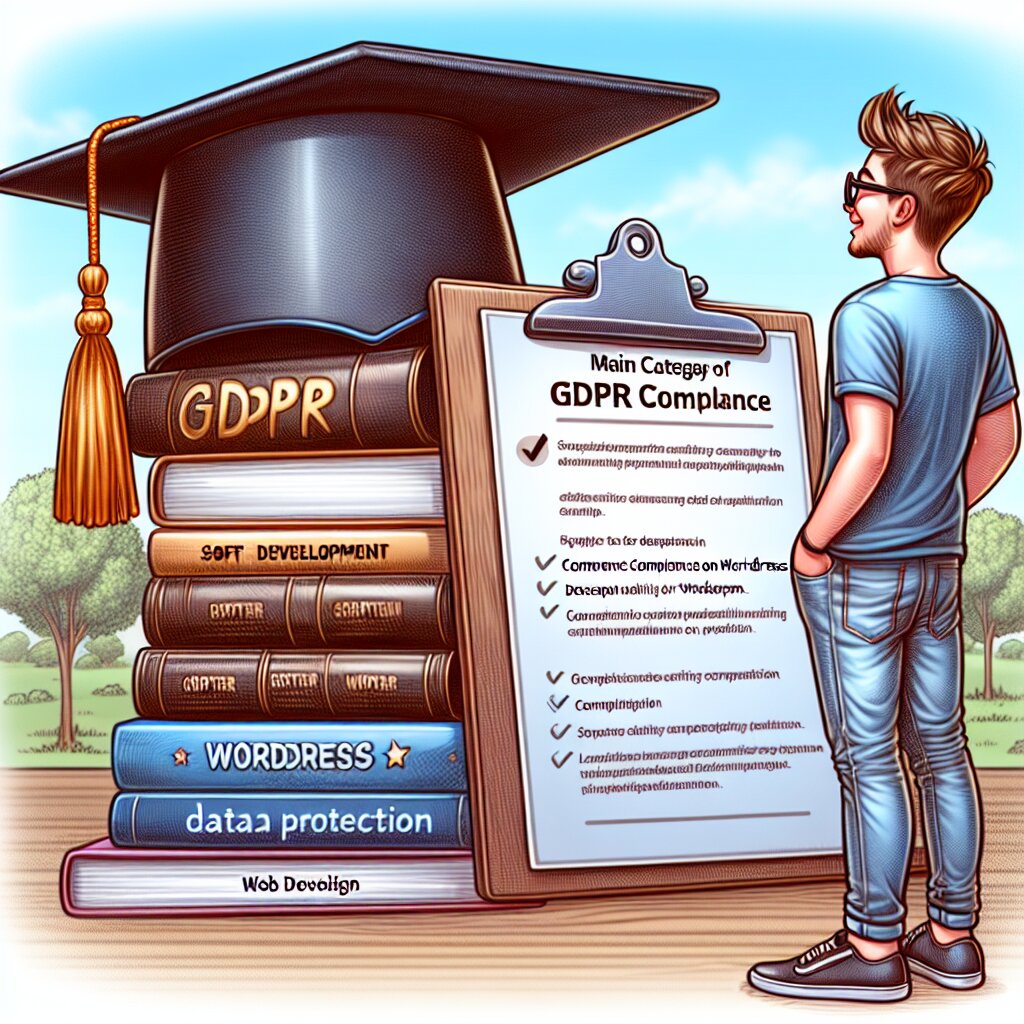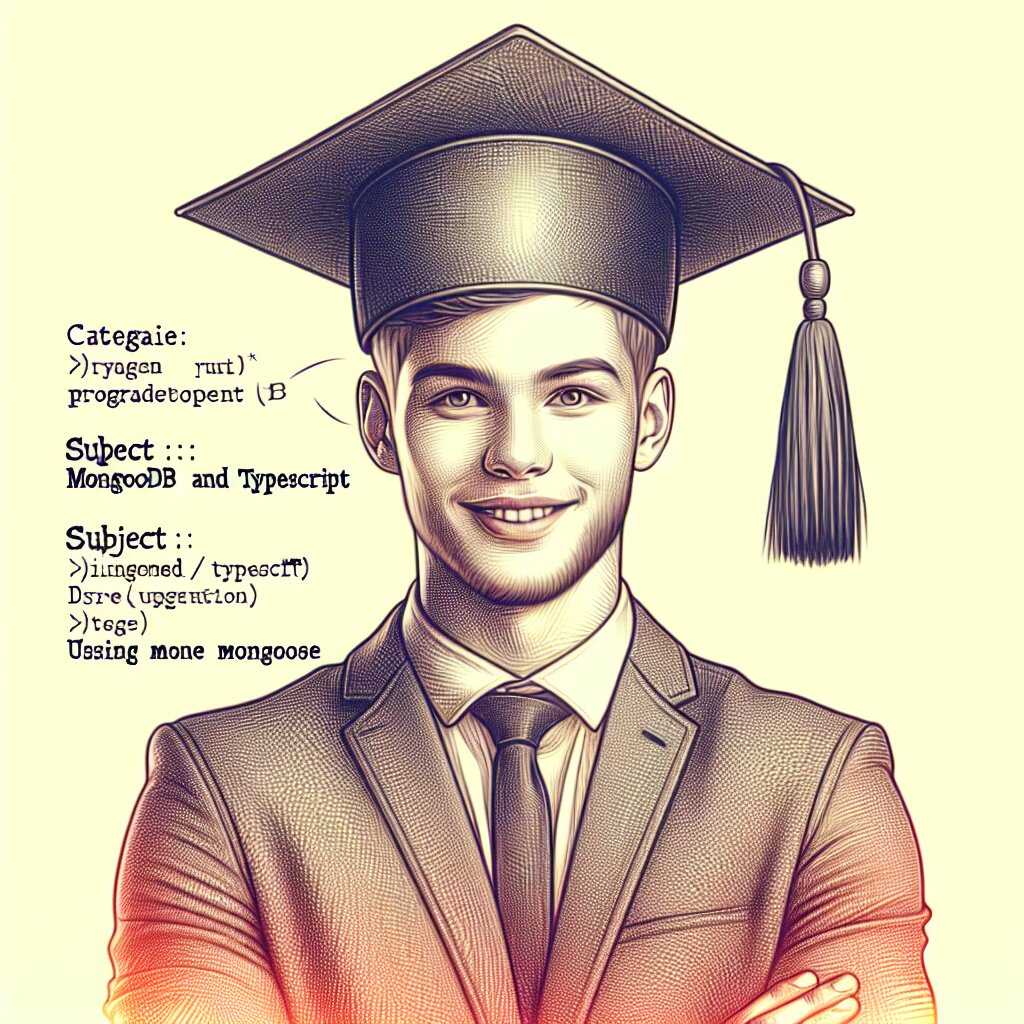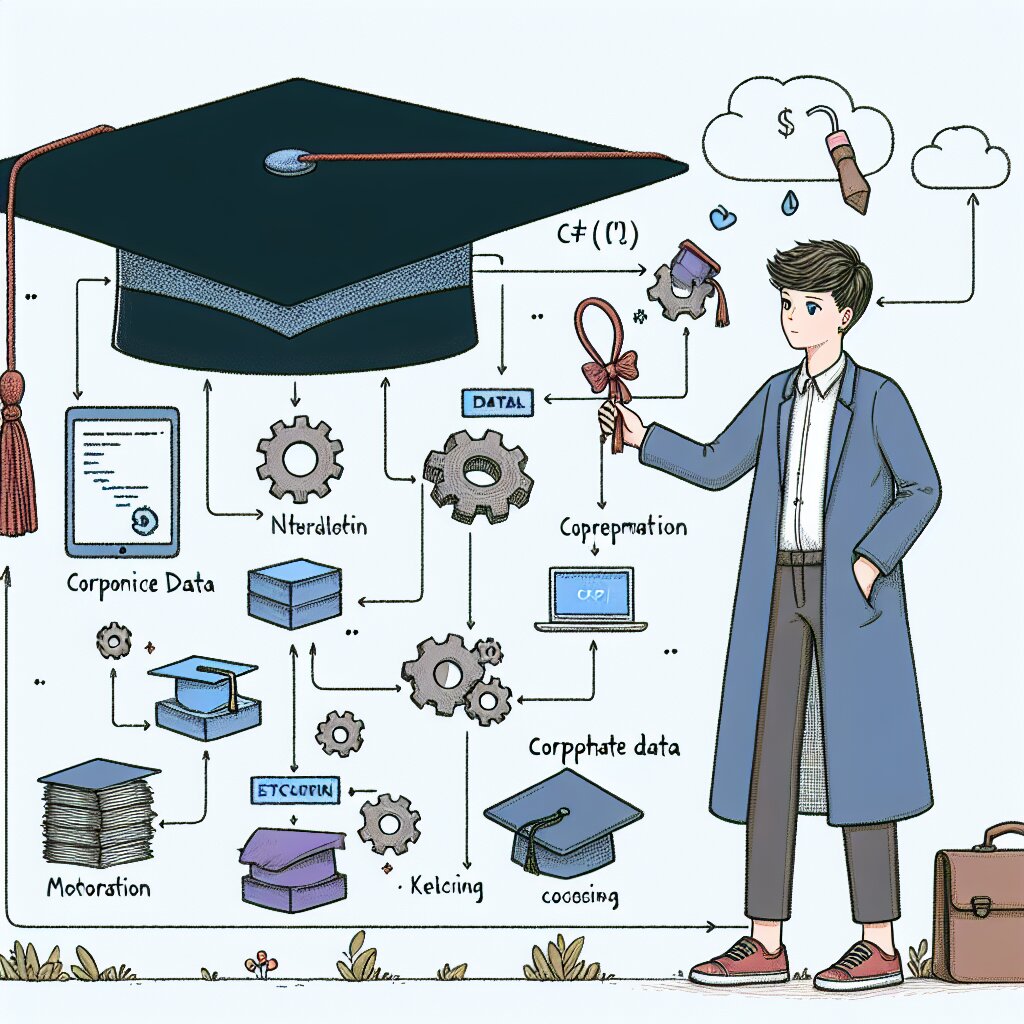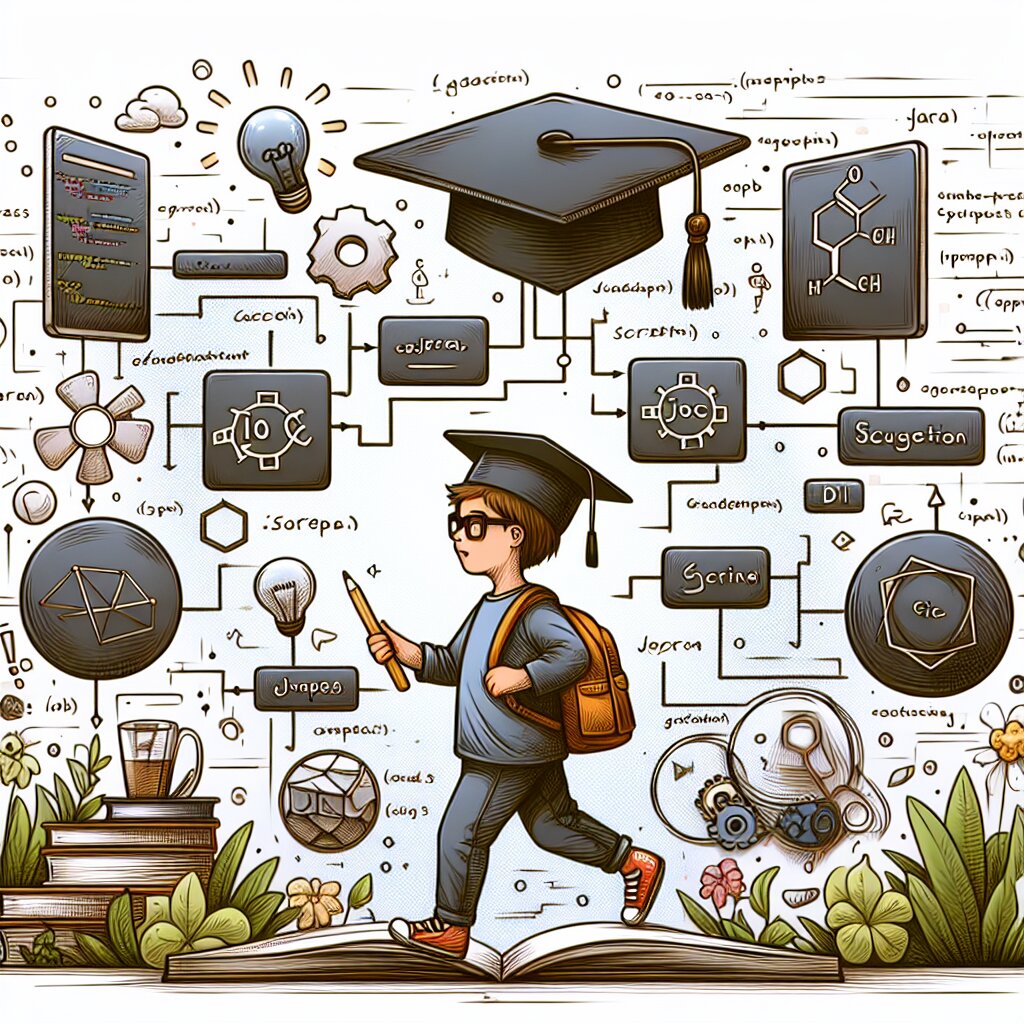🐍 파이썬으로 자동화하기: 일상 업무 효율화 팁 🚀

안녕하세요, 파이썬 덕후 여러분! 오늘은 우리의 일상 업무를 쉽고 빠르게 만들어줄 파이썬 자동화 꿀팁들을 알아볼 거예요. 지루하고 반복적인 작업에 지쳐있다면 주목해주세요! 파이썬으로 여러분의 업무 생활을 180도 바꿔드릴게요. 😎
여러분, 혹시 재능넷이라는 사이트 아세요? 다양한 재능을 거래할 수 있는 플랫폼인데, 거기서도 파이썬 자동화 스킬이 인기 만점이라고 하더라고요. 이 글을 읽고 나면 여러분도 재능넷에서 파이썬 자동화 고수로 등극할 수 있을 거예요! ㅋㅋㅋ
🎯 목표: 이 글을 다 읽고 나면, 여러분은 파이썬으로 일상 업무를 자동화하는 마법사가 될 거예요! 엑셀 작업, 이메일 전송, 파일 정리 등 지루한 작업들을 '뚝딱' 해결할 수 있답니다.
자, 그럼 이제 본격적으로 파이썬의 세계로 빠져볼까요? 준비되셨나요? 3, 2, 1... 출발! 🚀
1. 파이썬 기초: 자동화의 첫걸음 👣
먼저, 파이썬의 기본을 살펴볼게요. 걱정 마세요, 어렵지 않아요! 파이썬은 초보자도 쉽게 배울 수 있는 언어랍니다.
1.1 파이썬 설치하기
파이썬을 사용하려면 먼저 설치해야 해요. 파이썬 공식 웹사이트(python.org)에서 최신 버전을 다운로드하세요. 설치 과정은 정말 쉬워요. '다음, 다음, 다음' 누르다 보면 끝나요! ㅋㅋㅋ
1.2 IDE 선택하기
IDE(통합 개발 환경)는 코드를 작성하고 실행하는 프로그램이에요. 초보자에게는 IDLE이나 PyCharm을 추천해요. IDLE은 파이썬과 함께 기본으로 설치되고, PyCharm은 좀 더 고급 기능을 제공해요.
1.3 Hello, World! 출력하기
파이썬의 첫 걸음, "Hello, World!" 출력해볼까요?
print("Hello, World!")
이렇게 간단해요! 이 코드를 실행하면 콘솔에 "Hello, World!"가 출력돼요. 축하해요, 여러분은 방금 첫 파이썬 프로그램을 작성했어요! 👏
1.4 변수와 데이터 타입
파이썬에서는 변수를 선언할 때 타입을 지정하지 않아도 돼요. 파이썬이 알아서 해주죠!
name = "파이썬 마스터" # 문자열
age = 25 # 정수
height = 175.5 # 실수
is_programmer = True # 불리언
print(f"이름: {name}, 나이: {age}, 키: {height}, 프로그래머 여부: {is_programmer}")
이렇게 다양한 타입의 데이터를 쉽게 다룰 수 있어요. f-string을 사용하면 변수를 문자열에 쉽게 삽입할 수 있답니다.
1.5 리스트와 딕셔너리
파이썬의 강력한 데이터 구조, 리스트와 딕셔너리를 알아볼까요?
# 리스트
fruits = ["사과", "바나나", "체리"]
print(fruits[0]) # 사과 출력
# 딕셔너리
person = {"name": "홍길동", "age": 30, "job": "개발자"}
print(person["name"]) # 홍길동 출력
리스트는 순서가 있는 데이터 집합이고, 딕셔너리는 키-값 쌍으로 이루어진 데이터 집합이에요. 이 두 가지만 잘 사용해도 많은 것을 할 수 있어요!
1.6 조건문과 반복문
프로그래밍의 꽃, 조건문과 반복문이에요.
# 조건문
age = 20
if age >= 20:
print("성인입니다.")
else:
print("미성년자입니다.")
# 반복문
for fruit in fruits:
print(fruit)
for i in range(5):
print(i)
if-else 문으로 조건을 처리하고, for 문으로 반복 작업을 수행할 수 있어요. 이 두 가지만 잘 활용해도 자동화의 50%는 끝난 거나 다름없어요!
1.7 함수 정의하기
반복되는 코드를 함수로 만들면 재사용성이 높아져요.
def greet(name):
return f"안녕하세요, {name}님!"
print(greet("파이썬 마스터"))
이렇게 함수를 정의하고 사용할 수 있어요. 함수를 잘 활용하면 코드가 훨씬 깔끔해지고 관리하기 쉬워져요.
🚨 주의사항: 파이썬은 들여쓰기가 매우 중요해요! 들여쓰기로 코드 블록을 구분하기 때문에, 들여쓰기를 정확히 해주세요. 보통 4칸 공백을 사용해요.
여기까지 파이썬의 기초를 살펴봤어요. 이제 이 지식을 바탕으로 실제 자동화 작업을 해볼 준비가 됐어요! 다음 섹션에서는 실제 업무에서 자주 사용되는 자동화 예제들을 살펴볼 거예요. 기대되지 않나요? 😆
2. 파일 다루기: 지루한 문서 작업 안녕~ 👋
자, 이제 본격적으로 자동화의 세계로 들어가볼까요? 첫 번째로 살펴볼 것은 파일 다루기예요. 파일 작업은 거의 모든 업무에서 필수적이죠. 파이썬으로 이런 지루한 작업들을 뚝딱 해결해봐요!
2.1 텍스트 파일 읽고 쓰기
텍스트 파일을 읽고 쓰는 것은 정말 기본 중의 기본이에요. 하지만 이것만으로도 엄청난 시간을 절약할 수 있답니다!
# 파일 읽기
with open('example.txt', 'r') as file:
content = file.read()
print(content)
# 파일 쓰기
with open('new_file.txt', 'w') as file:
file.write("안녕하세요, 파이썬 자동화의 세계에 오신 것을 환영합니다!")
with 문을 사용하면 파일을 열고 닫는 것을 자동으로 처리해줘요. 편리하죠? 😉
2.2 CSV 파일 다루기
CSV(Comma-Separated Values) 파일은 엑셀이나 데이터베이스에서 자주 사용되는 형식이에요. 파이썬의 csv 모듈을 사용하면 이런 파일을 쉽게 다룰 수 있어요.
import csv
# CSV 파일 읽기
with open('data.csv', 'r') as file:
csv_reader = csv.reader(file)
for row in csv_reader:
print(row)
# CSV 파일 쓰기
data = [
['이름', '나이', '직업'],
['홍길동', '30', '개발자'],
['김철수', '25', '디자이너']
]
with open('new_data.csv', 'w', newline='') as file:
csv_writer = csv.writer(file)
csv_writer.writerows(data)
이렇게 하면 CSV 파일을 읽고 쓸 수 있어요. 엑셀로 열어보면 깔끔하게 정리된 데이터를 볼 수 있을 거예요!
2.3 엑셀 파일 다루기
엑셀 파일을 다루려면 openpyxl 라이브러리를 사용해야 해요. 먼저 설치해주세요!
pip install openpyxl
설치가 끝났다면, 이렇게 사용할 수 있어요:
from openpyxl import Workbook, load_workbook
# 새 엑셀 파일 만들기
wb = Workbook()
ws = wb.active
ws['A1'] = '안녕하세요!'
ws['B1'] = '파이썬으로 엑셀 다루기'
wb.save('new_excel.xlsx')
# 기존 엑셀 파일 읽기
wb = load_workbook('existing_excel.xlsx')
ws = wb.active
print(ws['A1'].value)
와우! 이제 엑셀 파일도 파이썬으로 다룰 수 있어요. 재능넷에서 엑셀 자동화 서비스를 제공하면 인기 폭발일 것 같아요! ㅋㅋㅋ
2.4 PDF 파일 다루기
PDF 파일을 다루는 것도 가능해요. PyPDF2 라이브러리를 사용해볼게요.
pip install PyPDF2
설치 후 이렇게 사용할 수 있어요:
import PyPDF2
# PDF 파일 읽기
with open('example.pdf', 'rb') as file:
reader = PyPDF2.PdfReader(file)
page = reader.pages[0]
print(page.extract_text())
# PDF 파일 합치기
merger = PyPDF2.PdfMerger()
for pdf in ['file1.pdf', 'file2.pdf', 'file3.pdf']:
merger.append(pdf)
merger.write("combined.pdf")
merger.close()
이제 PDF 파일도 자유자재로 다룰 수 있어요! 문서 작업이 많은 분들에게는 정말 유용할 거예요.
💡 꿀팁: 파일 작업을 할 때는 항상 백업을 먼저 해두세요. 실수로 중요한 데이터를 날려버리면 큰일 나니까요!
여기까지 파일 다루기에 대해 알아봤어요. 이제 여러분은 텍스트, CSV, 엑셀, PDF 파일을 자유자재로 다룰 수 있는 파이썬 마법사가 됐어요! 🧙♂️ 다음 섹션에서는 더 심화된 자동화 기술을 살펴볼 거예요. 기대되지 않나요?
3. 웹 스크래핑: 인터넷에서 정보 쏙쏙 뽑아내기 🕷️
자, 이제 인터넷의 바다로 나가볼 시간이에요! 웹 스크래핑은 웹사이트에서 필요한 정보를 자동으로 추출하는 기술이에요. 이걸 마스터하면 정보의 바다에서 원하는 것만 쏙쏙 뽑아낼 수 있답니다!
3.1 requests와 BeautifulSoup 소개
웹 스크래핑의 기본은 requests와 BeautifulSoup 라이브러리예요. requests는 웹 페이지를 가져오고, BeautifulSoup은 HTML을 파싱해요.
pip install requests beautifulsoup4
설치가 끝났다면, 이렇게 사용할 수 있어요:
import requests
from bs4 import BeautifulSoup
url = 'https://www.example.com'
response = requests.get(url)
soup = BeautifulSoup(response.text, 'html.parser')
# 페이지의 모든 링크 추출하기
links = soup.find_all('a')
for link in links:
print(link.get('href'))
와! 이렇게 간단한 코드로 웹사이트의 모든 링크를 추출할 수 있어요. 신기하지 않나요? ㅋㅋㅋ
3.2 특정 정보 추출하기
이번에는 특정 정보를 추출해볼게요. 예를 들어, 뉴스 사이트에서 헤드라인을 가져와볼까요?
url = 'https://news.example.com'
response = requests.get(url)
soup = BeautifulSoup(response.text, 'html.parser')
headlines = soup.find_all('h2', class_='headline')
for headline in headlines:
print(headline.text.strip())
이렇게 하면 뉴스 사이트의 모든 헤드라인을 추출할 수 있어요. 매일 아침 이 스크립트를 실행하면 최신 뉴스를 한눈에 볼 수 있겠죠?
3.3 동적 웹페이지 스크래핑
요즘 웹사이트들은 대부분 JavaScript로 동적으로 콘텐츠를 불러와요. 이런 경우에는 Selenium을 사용해야 해요.
pip install selenium
그리고 웹 드라이버도 설치해야 해요. 크롬을 사용한다면 ChromeDriver를 다운로드 받으세요.
from selenium import webdriver
from selenium.webdriver.common.by import By
from selenium.webdriver.support.ui import WebDriverWait
from selenium.webdriver.support import expected_conditions as EC
driver = webdriver.Chrome('/path/to/chromedriver')
url = 'https://dynamic.example.com'
driver.get(url)
# 특정 요소가 로드될 때까지 기다리기
element = WebDriverWait(driver, 10).until(
EC.presence_of_element_located((By.CLASS_NAME, "dynamic-content"))
)
print(element.text)
driver.quit()
이렇게 하면 동적으로 로드되는 콘텐츠도 가져올 수 있어요. 정말 강력하죠?
3.4 API 활용하기
많은 웹사이트들이 API를 제공해요. API를 사용하면 더 쉽고 안정적으로 데이터를 가져올 수 있어요.
import requests
api_url = 'https://api.example.com/data'
response = requests.get(api_url)
if response.status_code == 200:
data = response.json()
print(data)
else:
print('Error:', response.status_code)
API를 사용하면 웹사이트 구조가 변경되어도 안정적으로 데이터를 가져올 수 있어요. 꼭 API 문서를 잘 읽어보세요!
⚠️ 주의사항: 웹 스크래핑을 할 때는 항상 해당 웹사이트의 이용약관을 확인하세요. 무분별한 스크래핑은 법적 문제를 일으킬 수 있어요!
여기까지 웹 스크래핑의 기본을 알아봤어요. 이제 여러분은 인터넷의 바다에서 원하는 정보를 마음껏 낚을 수 있는 능력을 갖게 됐어요! 🎣 재능넷에서 이런 스킬을 가진 사람들의 수요가 엄청 많을 것 같아요. 여러분도 한번 도전해보는 건 어떨까요?
다음 섹션에서는 이메일 자동화에 대해 알아볼 거예요. 기대되지 않나요? 😁
4. 이메일 자동화: 귀찮은 메일 작업 안녕~ 👋
이메일... 현대인의 숙명이죠? ㅋㅋㅋ 하루에도 수십 통씩 오는 이메일을 일일이 확인하고 답장하는 게 얼마나 귀찮은지 아시죠? 그래서 준비했습니다! 이메일 자동화! 😎
4.1 이메일 보내기
파이썬의 smtplib 모듈을 사용하면 쉽게 이메일을 보낼 수 있어요.
import smtplib
from email.mime.text import MIMEText
from email.mime.multipart import MIMEMultipart
sender_email = "your_email@gmail.com"
receiver_email = "receiver@example.com"
password = "your_password"
message = MIMEMultipart("alternative")
message["Subject"] = "자동화된 이메일입니다"
message["From"] = sender_email
message["To"] = receiver_email
text = "안녕하세요!\n이것은 파이썬으로 보낸 자동화된 이메일입니다."
html = """\
<html>
<body>
<p>안녕하세요!<br>
이것은 <b>파이썬</b>으로 보낸 자동화된 이메일입니다.
</p>
</body>
</html>
"""
part1 = MIMEText(text, "plain")
part2 = MIMEText(html, "html")
message.attach(part1)
message.attach(part2)
with smtplib.SMTP_SSL("smtp.gmail.com", 465) as server:
server.login(sender_email, password)
server.sendmail(sender_email, receiver_email, message.as_string())
print("이메일을 성공적으로 보냈습니다!")
이렇게 하면 텍스트와 HTML 형식의 이메일을 동시에 보낼 수 있어요. 수신자의 이메일 클라이언트에 따라 적절한 형식이 표시될 거예요.
💡 꿀팁: Gmail을 사용할 때는 '보안 수준이 낮은 앱의 액세스'를 허용해야 해요. 하지만 이는 보안상 위험할 수 있으니, 가능하면 앱 비밀번호를 사용하는 것이 좋아요!
4.2 이메일 읽기
이메일을 보내는 것만큼이나 중요한 게 바로 이메일을 읽는 거죠. imaplib 모듈을 사용해 이메일을 읽어볼게요.
import imaplib
import email
imap_server = "imap.gmail.com"
email_address = "your_email@gmail.com"
password = "your_password"
# IMAP 서버에 연결
imap = imaplib.IMAP4_SSL(imap_server)
imap.login(email_address, password)
imap.select("INBOX") # 받은 편지함 선택
_, message_numbers = imap.search(None, "ALL")
for num in message_numbers[0].split():
_, msg = imap.fetch(num, "(RFC822)")
email_body = msg[0][1]
email_message = email.message_from_bytes(email_body)
print(f"Subject: {email_message['Subject']}")
print(f"From: {email_message['From']}")
print(f"Date: {email_message['Date']}")
# 이메일 본문 출력
if email_message.is_multipart():
for part in email_message.walk():
if part.get_content_type() == "text/plain":
print(part.get_payload(decode=True).decode())
else:
print(email_message.get_payload(decode=True).decode())
print("------------------------")
imap.close()
imap.logout()
이 코드를 실행하면 받은 편지함의 모든 이메일을 읽을 수 있어요. 제목, 보낸 사람, 날짜, 본문까지 모두 확인할 수 있죠.
4.3 이메일 필터링 및 자동 응답
이제 특정 조건에 맞는 이메일만 골라내고, 자동으로 응답하는 스크립트를 만들어볼게요.
import imaplib
import email
import smtplib
from email.mime.text import MIMEText
from email.mime.multipart import MIMEMultipart
# 이메일 계정 정보
email_address = "your_email@gmail.com"
password = "your_password"
# IMAP 서버 연결
imap = imaplib.IMAP4_SSL("imap.gmail.com")
imap.login(email_address, password)
imap.select("INBOX")
# 특정 조건의 이메일 검색 (예: 제목에 "긴급" 포함)
_, message_numbers = imap.search(None, 'SUBJECT "긴급"')
for num in message_numbers[0].split():
_, msg = imap.fetch(num, "(RFC822)")
email_body = msg[0][1]
email_message = email.message_from_bytes(email_body)
sender = email_message['From']
subject = email_message['Subject']
# 자동 응답 메시지 생성
reply_subject = f"Re: {subject}"
reply_body = f"""
안녕하세요, {sender}님.
귀하의 긴급 메시지를 확인했습니다. 현재 처리 중이며, 최대한 빠르게 답변 드리겠습니다.
감사합니다.
자동 응답 시스템
"""
# 자동 응답 메일 보내기
reply_message = MIMEMultipart()
reply_message['From'] = email_address
reply_message['To'] = sender
reply_message['Subject'] = reply_subject
reply_message.attach(MIMEText(reply_body, 'plain'))
with smtplib.SMTP_SSL("smtp.gmail.com", 465) as server:
server.login(email_address, password)
server.send_message(reply_message)
print(f"자동 응답 메일을 {sender}에게 보냈습니다.")
imap.close()
imap.logout()
이 스크립트는 받은 편지함에서 제목에 "긴급"이 포함된 메일을 찾아 자동으로 응답해줘요. 정말 편리하죠? 😉
4.4 정기적인 이메일 보내기
마지막으로, 정기적으로 이메일을 보내는 스크립트를 만들어볼게요. 이를 위해 schedule 라이브러리를 사용할 거예요.
pip install schedule
설치가 끝났다면, 이렇게 사용할 수 있어요:
import schedule
import time
import smtplib
from email.mime.text import MIMEText
from email.mime.multipart import MIMEMultipart
def send_daily_report():
sender_email = "your_email@gmail.com"
receiver_email = "boss@example.com"
password = "your_password"
message = MIMEMultipart("alternative")
message["Subject"] = "일일 보고서"
message["From"] = sender_email
message["To"] = receiver_email
text = "안녕하세요, 오늘의 일일 보고서입니다."
html = """\
<html>
<body>
<h1>일일 보고서</h1>
<p>1. 프로젝트 A: 진행률 80%</p>
<p>2. 프로젝트 B: 진행률 50%</p>
<p>3. 신규 고객 미팅 2건 예정</p>
</body>
</html>
"""
part1 = MIMEText(text, "plain")
part2 = MIMEText(html, "html")
message.attach(part1)
message.attach(part2)
with smtplib.SMTP_SSL("smtp.gmail.com", 465) as server:
server.login(sender_email, password)
server.sendmail(sender_email, receiver_email, message.as_string())
print("일일 보고서를 성공적으로 보냈습니다!")
# 매일 오전 9시에 보고서 전송
schedule.every().day.at("09:00").do(send_daily_report)
while True:
schedule.run_pending()
time.sleep(1)
이 스크립트를 실행하면 매일 오전 9시에 자동으로 일일 보고서를 보내줘요. 아침마다 보고서 작성하느라 바빴던 분들에게 정말 유용할 거예요! ㅋㅋㅋ
🌟 활용 팁: 이런 자동화 스크립트를 클라우드 서버에서 실행하면 컴퓨터를 켜두지 않아도 돼요. AWS Lambda나 Google Cloud Functions 같은 서비스를 이용해보세요!
여기까지 이메일 자동화에 대해 알아봤어요. 이제 여러분은 이메일 마법사가 됐어요! 🧙♂️ 수백 통의 이메일도 이제 두렵지 않죠? 재능넷에서 이메일 자동화 서비스를 제공하면 인기 폭발일 것 같아요. 한번 도전해보는 건 어떨까요?
다음 섹션에서는 GUI 자동화에 대해 알아볼 거예요. 키보드와 마우스를 자동으로 제어하는 마법을 배워볼 거예요. 기대되지 않나요? 😁
5. GUI 자동화: 마우스와 키보드를 부리는 마법 🖱️⌨️
자, 이제 정말 신기한 마법을 배워볼 시간이에요! GUI(그래픽 사용자 인터페이스) 자동화는 마우스와 키보드를 프로그램으로 제어하는 기술이에요. 이걸 마스터하면 정말 많은 일을 자동화할 수 있답니다!
5.1 PyAutoGUI 소개
GUI 자동화의 강력한 도구, PyAutoGUI를 소개합니다! 먼저 설치해볼까요?
pip install pyautogui
설치가 끝났다면, 이렇게 사용할 수 있어요:
import pyautogui
# 마우스 현재 위치 출력
print(pyautogui.position())
# 마우스 이동
pyautogui.moveTo(100, 100, duration=1)
# 클릭
pyautogui.click()
# 더블클릭
pyautogui.doubleClick()
# 드래그
pyautogui.dragTo(300, 400, duration=2)
# 키 입력
pyautogui.write('Hello, World!')
# 특수 키 입력
pyautogui.press('enter')
와우! 이렇게 간단한 코드로 마우스와 키보드를 제어할 수 있어요. 신기하지 않나요? ㅋㅋㅋ
5.2 스크린샷 찍기
PyAutoGUI로 스크린샷을 찍을 수도 있어요. 이걸 활용하면 화면 인식 자동화도 가능하답니다!
import pyautogui
# 전체 화면 스크린샷
screenshot = pyautogui.screenshot()
screenshot.save('screen.png')
# 특정 영역 스크린샷
region_screenshot = pyautogui.screenshot(region=(0, 0, 300, 400))
region_screenshot.save('region.png')
이렇게 찍은 스크린샷을 분석해서 특정 버튼이나 이미지를 찾을 수 있어요. 정말 똑똑하죠?
5.3 이미지 인식 자동화
이제 화면에서 특정 이미지를 찾아 클릭하는 자동화를 해볼게요.
import pyautogui
try:
# 화면에서 'button.png' 이미지 찾기
button_location = pyautogui.locateOnScreen('button.png')
if button_location:
# 이미지 중앙 좌표 구하기
button_center = pyautogui.center(button_location)
# 해당 위치 클릭
pyautogui.click(button_center)
print("버튼을 클릭했습니다!")
else:
print("버튼을 찾을 수 없습니다.")
except pyautogui.ImageNotFoundException:
print("이미지를 찾을 수 없습니다.")
이 스크립트는 화면에서 'button.png' 이미지를 찾아 클릭해요. 웹사이트나 프로그램의 특정 버튼을 자동으로 클릭하고 싶을 때 유용하답니다!
5.4 반복 작업 자동화
이제 반복적인 GUI 작업을 자동화해볼게요. 예를 들어, 여러 파일의 이름을 바꾸는 작업을 자동화해볼까요?
import pyautogui
import time
# 파일 개수
num_files = 5
for i in range(num_files):
# 파일 클릭
pyautogui.click(100, 100 + i*50)
time.sleep(0.5)
# F2 키 눌러 이름 변경 모드
pyautogui.press('f2')
time.sleep(0.5)
# 새 이름 입력
pyautogui.write(f'new_file_{i+1}')
time.sleep(0.5)
# Enter 키 눌러 확인
pyautogui.press('enter')
time.sleep(0.5)
print(f"{num_files}개의 파일 이름을 변경했습니다!")
이 스크립트는 5개의 파일 이름을 자동으로 변경해요. 파일이 100개, 1000개여도 순식간에 처리할 수 있겠죠? ㅋㅋㅋ
⚠️ 주의사항: GUI 자동화 스크립트를 실행할 때는 항상 주의해야 해요. 실수로 잘못된 곳을 클릭하거나 입력할 수 있으니, 처음에는 천천히 실행해보세요!
5.5 안전장치 추가하기
GUI 자동화는 강력하지만 위험할 수 있어요. 안전장치를 추가해볼까요?
import pyautogui
# 안전장치: 마우스를 왼쪽 위 구석으로 움직이면 프로그램 중지
pyautogui.FAILSAFE = True
# 모든 PyAutoGUI 함수 사이에 0.1초 간격 추가
pyautogui.PAUSE = 0.1
# 이제 안전하게 자동화 작업을 수행할 수 있어요!
이렇게 하면 실수로 제어가 불가능한 상황이 되어도 마우스를 왼쪽 위로 움직여 프로그램을 멈출 수 있어요. 안전제일! 😉
여기까지 GUI 자동화의 기본을 알아봤어요. 이제 여러분은 컴퓨터를 마법처럼 다룰 수 있는 능력을 갖게 됐어요! 🧙♂️ 재능넷에서 이런 스킬을 가진 사람들의 수요가 엄청 많을 것 같아요. 반복적인 PC 작업으로 고통받는 사람들을 구원해주는 거죠! ㅋㅋㅋ
다음 섹션에서는 이 모든 기술을 종합해서 실제 업무에 적용하는 방법을 알아볼 거예요. 기대되지 않나요? 😁
6. 실전 응용: 모든 것을 하나로! 🎭
자, 이제 우리가 배운 모든 기술을 종합해서 실제 업무에 적용해볼 시간이에요! 정말 흥미진진하지 않나요? 😆
6.1 일일 보고서 자동화
매일 아침 보고서를 작성하고 보내는 일, 정말 지루하죠? 이걸 자동화해볼게요!
import pandas as pd
import matplotlib.pyplot as plt
import smtplib
from email.mime.text import MIMEText
from email.mime.multipart import MIMEMultipart
from email.mime.image import MIMEImage
import schedule
import time
def create_daily_report():
# 데이터 분석 (예: 엑셀 파일에서 데이터 읽기)
df = pd.read_excel('sales_data.xlsx')
# 간단한 분석
total_sales = df['Sales'].sum()
best_product = df.groupby('Product')['Sales'].sum().idxmax()
# 그래프 생성
plt.figure(figsize=(10,5))
df.groupby('Product')['Sales'].sum().plot(kind='bar')
plt.title('Product Sales')
plt.tight_layout()
plt.savefig('sales_graph.png')
return total_sales, best_product
def send_email(total_sales, best_product):
sender_email = "your_email@gmail.com"
receiver_email = "boss@example.com"
password = "your_password"
message = MIMEMultipart()
message["Subject"] = "일일 판매 보고서"
message["From"] = sender_email
message["To"] = receiver_email
body = f"""
안녕하세요, 오늘의 판매 보고서입니다.
1. 총 판매액: ${total_sales:,.2f}
2. 최고 판매 제품: {best_product}
첨부된 그래프를 확인해주세요.
"""
message.attach(MIMEText(body, "plain"))
with open("sales_graph.png", "rb") as f:
img_data = f.read()
image = MIMEImage(img_data, name="sales_graph.png")
message.attach(image)
with smtplib.SMTP_SSL("smtp.gmail.com", 465) as server:
server.login(sender_email, password)
server.send_message(message)
print("보고서를 성공적으로 보냈습니다!")
def daily_task():
total_sales, best_product = create_daily_report()
send_email(total_sales, best_product)
# 매일 오전 9시에 작업 실행
schedule.every().day.at("09:00").do(daily_task)
while True:
schedule.run_pending()
time.sleep(1)
와우! 이 스크립트는 매일 아침 9시에 자동으로 판매 데이터를 분석하고, 그래프를 생성한 다음, 이메일로 보고서를 보내요. 이제 아침에 여유롭게 커피 한 잔 하면서 출근할 수 있겠어요. ☕
6.2 웹 모니터링 및 알림
특정 웹사이트의 변경사항을 모니터링하고 싶나요? 이것도 자동화할 수 있어요!
import requests
from bs4 import BeautifulSoup
import time
import smtplib
from email.mime.text import MIMEText
from email.mime.multipart import MIMEMultipart
def check_website(url, target_text):
response = requests.get(url)
soup = BeautifulSoup(response.text, 'html.parser')
return target_text in soup.get_text()
def send_alert(message):
sender_email = "your_email@gmail.com"
receiver_email = "your_phone_number@your_carrier_email_to_sms.com"
password = "your_password"
msg = MIMEMultipart()
msg['From'] = sender_email
msg['To'] = receiver_email
msg['Subject'] = "웹사이트 알림"
msg.attach(MIMEText(message, 'plain'))
server = smtplib.SMTP('smtp.gmail.com', 587)
server.starttls()
server.login(sender_email, password)
text = msg.as_string()
server.sendmail(sender_email, receiver_email, text)
server.quit()
url = "https://example.com"
target_text = "특가 상품"
while True:
if check_website(url, target_text):
send_alert(f"{url}에서 '{target_text}'를 발견했습니다!")
break
time.sleep(300) # 5분마다 체크
이 스크립트는 지정된 웹사이트를 주기적으로 확인하고, 원하는 텍스트가 나타나면 즉시 알림을 보내요. 특가 상품을 노리는 분들에게 완벽하겠죠? ㅋㅋㅋ
6.3 파일 정리 자동화
다운로드 폴더가 항상 엉망진창인가요? 이것도 자동화할 수 있어요!
import os
import shutil
import time
def organize_files(directory):
for filename in os.listdir(directory):
name, extension = os.path.splitext(filename)
extension = extension[1:] # 점(.) 제거
if extension == '': # 확장자가 없는 경우
continue
if os.path.exists(os.path.join(directory, extension)):
shutil.move(
os.path.join(directory, filename),
os.path.join(directory, extension, filename)
)
else:
os.makedirs(os.path.join(directory, extension))
shutil.move(
os.path.join(directory, filename),
os.path.join(directory, extension, filename)
)
# 다운로드 폴더 경로
download_dir = "/path/to/your/download/folder"
# 1시간마다 정리
while True:
organize_files(download_dir)
print("파일 정리 완료!")
time.sleep(3600) # 1시간 대기
이 스크립트는 지정된 폴더의 파일들을 확장자별로 분류해요. 1시간마다 자동으로 실행되니, 항상 깔끔한 다운로드 폴더를 유지할 수 있어요. 깔끔한 게 최고죠! 😉
🌟 활용 팁: 이런 자동화 스크립트들을 조합해서 사용하면 정말 강력한 개인 비서를 만들 수 있어요. 상상력을 발휘해보세요!
여기까지 실전 응용 예제들을 살펴봤어요. 이제 여러분은 진정한 파이썬 자동화 마스터가 됐어요! 🏆 재능넷에서 이런 자동화 서비스를 제공하면 엄청난 인기를 끌 것 같아요. 여러분의 창의력을 발휘해서 더 멋진 자동화 아이디어를 만들어보는 건 어떨까요?
마지막으로, 자동화의 힘은 강력하지만 책임감 있게 사용해야 한다는 점을 잊지 마세요. 윤리적이고 합법적인 범위 내에서 자동화를 활용하면, 우리의 삶과 업무를 정말 풍요롭게 만들 수 있답니다. 😊
자, 이제 여러분의 자동화 여정을 시작해보세요! 화이팅! 💪
7. 마무리: 자동화의 미래와 주의사항 🚀
와우! 정말 긴 여정이었죠? 여러분은 이제 파이썬 자동화의 달인이 되었어요. 🎉 하지만 잠깐, 우리의 여정이 끝난 건 아니에요. 자동화의 미래와 주의해야 할 점들에 대해 이야기해볼게요.
7.1 자동화의 미래
자동화 기술은 계속해서 발전하고 있어요. 인공지능(AI)과 머신러닝(ML)의 발전으로 더욱 똑똑한 자동화가 가능해지고 있죠. 예를 들어:
- 자연어 처리(NLP)를 이용한 이메일 자동 분류 및 응답
- 컴퓨터 비전을 활용한 더 정확한 이미지 인식 자동화
- 예측 분석을 통한 선제적 자동화 (문제가 발생하기 전에 미리 대응)
이런 기술들을 학습하고 적용하면, 여러분의 자동화 스킬은 더욱 빛을 발할 거예요! ✨
7.2 자동화의 윤리
자동화의 힘은 강력하지만, 그만큼 책임감 있게 사용해야 해요. 몇 가지 주의사항을 살펴볼까요?
- 개인정보 보호: 자동화 과정에서 민감한 정보를 다룰 때는 특히 주의해야 해요.
- 투명성: 자동화된 시스템이 어떻게 작동하는지 관련된 모든 사람들이 이해할 수 있어야 해요.
- 인간의 개입: 중요한 결정은 여전히 인간이 해야 해요. 자동화는 도구일 뿐이에요.
- 지속적인 모니터링: 자동화 시스템이 의도대로 작동하는지 계속 확인해야 해요.
7.3 지속적인 학습의 중요성
기술은 계속 발전하고 있어요. 자동화 전문가로 계속 성장하기 위해서는 끊임없이 학습해야 해요. 몇 가지 팁을 드릴게요:
- 새로운 파이썬 라이브러리들을 계속 탐험해보세요.
- 다른 프로그래머들의 코드를 읽고 분석해보세요. GitHub은 좋은 학습 자료가 될 거예요.
- 실제 문제를 해결하는 프로젝트를 진행해보세요. 재능넷 같은 플랫폼에서 의뢰를 받아 실전 경험을 쌓는 것도 좋아요!
- 커뮤니티에 참여하세요. 파이썬 사용자 그룹이나 온라인 포럼에서 다른 개발자들과 지식을 공유해보세요.
7.4 마지막 조언
자동화는 정말 강력한 도구예요. 하지만 모든 것을 자동화하려고 하지 마세요. 때로는 수동으로 하는 것이 더 효율적일 수 있어요. 자동화할 가치가 있는 작업인지 항상 고민해보세요.
그리고 가장 중요한 것! 자동화의 궁극적인 목표는 우리의 삶을 더 풍요롭게 만드는 거예요. 단순 반복 작업에서 벗어나 더 창의적이고 가치 있는 일에 집중할 수 있게 해주는 것, 그게 바로 자동화의 진정한 힘이에요.
🌟 마지막 꿀팁: 여러분만의 자동화 툴킷을 만들어보세요. 자주 사용하는 함수들을 모듈로 만들어두면, 나중에 새로운 자동화 작업을 할 때 정말 유용할 거예요!
자, 이제 정말 끝이에요. 여러분은 이제 파이썬 자동화의 모든 것을 알게 되었어요. 이 지식을 가지고 여러분의 삶과 업무를 어떻게 변화시킬지 정말 기대되지 않나요? 😊
기억하세요. 여러분은 이제 단순한 프로그래머가 아니에요. 여러분은 마법사예요! 🧙♂️✨ 파이썬이라는 마법 지팡이로 세상을 조금씩 바꿔나갈 수 있는 힘을 가진 마법사! 그 힘을 현명하게 사용하세요. 여러분의 자동화 여정이 즐겁고 보람찼으면 좋겠어요. 화이팅! 💪😄
8. 부록: 유용한 자동화 라이브러리 모음 📚
자, 마지막으로 여러분의 자동화 여정에 날개를 달아줄 유용한 파이썬 라이브러리들을 소개해드릴게요. 이 라이브러리들을 활용하면 더욱 강력하고 효율적인 자동화를 구현할 수 있답니다!
8.1 웹 스크래핑 라이브러리
- Scrapy: 대규모 웹 크롤링에 적합한 강력한 프레임워크예요.
- Selenium: 동적 웹페이지 자동화에 필수적인 도구죠.
- Newspaper3k: 뉴스 기사 추출과 파싱에 특화된 라이브러리예요.
8.2 데이터 처리 라이브러리
- Pandas: 데이터 분석과 조작을 위한 필수 라이브러리예요.
- NumPy: 수치 계산을 위한 기본 라이브러리죠.
- SciPy: 과학 기술 계산을 위한 라이브러리예요.
8.3 이미지 처리 라이브러리
- Pillow: 이미지 처리를 위한 친숙한 라이브러리예요.
- OpenCV: 컴퓨터 비전을 위한 강력한 라이브러리죠.
8.4 자연어 처리 라이브러리
- NLTK: 자연어 처리를 위한 대표적인 라이브러리예요.
- SpaCy: 빠르고 현대적인 자연어 처리 라이브러리죠.
8.5 GUI 자동화 라이브러리
- PyAutoGUI: GUI 자동화의 강자죠.
- PyWinAuto: Windows 애플리케이션 자동화에 특화되어 있어요.
8.6 작업 스케줄링 라이브러리
- Schedule: 간단한 작업 스케줄링을 위한 라이브러리예요.
- APScheduler: 더 복잡한 스케줄링 작업에 적합해요.
8.7 네트워크 자동화 라이브러리
- Paramiko: SSH 프로토콜을 이용한 원격 제어 라이브러리예요.
- Netmiko: 네트워크 장비 자동화를 위한 라이브러리죠.
8.8 문서 처리 라이브러리
- PyPDF2: PDF 파일 처리를 위한 라이브러리예요.
- python-docx: Word 문서 생성과 수정을 위한 라이브러리죠.
- openpyxl: Excel 파일 처리를 위한 라이브러리예요.
이 라이브러리들을 잘 활용하면 정말 다양한 자동화 작업을 수행할 수 있어요. 여러분의 필요에 맞는 라이브러리를 골라 사용해보세요. 그리고 항상 공식 문서를 참고하는 습관을 들이세요. 거기에 가장 정확하고 최신의 정보가 있답니다! 😉
💡 꿀팁: 새로운 라이브러리를 사용할 때는 항상 가상 환경(virtual environment)을 만들어 사용하세요. 프로젝트별로 독립적인 환경을 유지할 수 있어 충돌을 방지할 수 있답니다!
자, 이제 정말 끝이에요! 여러분은 파이썬 자동화의 모든 것을 배웠고, 더 나아가 발전할 수 있는 길까지 알게 되었어요. 이 지식을 활용해 여러분만의 멋진 자동화 프로젝트를 만들어보세요. 세상을 조금씩 편리하게 만드는 것, 그게 바로 우리 프로그래머들의 꿈이자 사명이니까요! 👨💻👩💻
여러분의 코딩 라이프에 행운이 가득하기를 바랄게요. 화이팅! 🚀✨